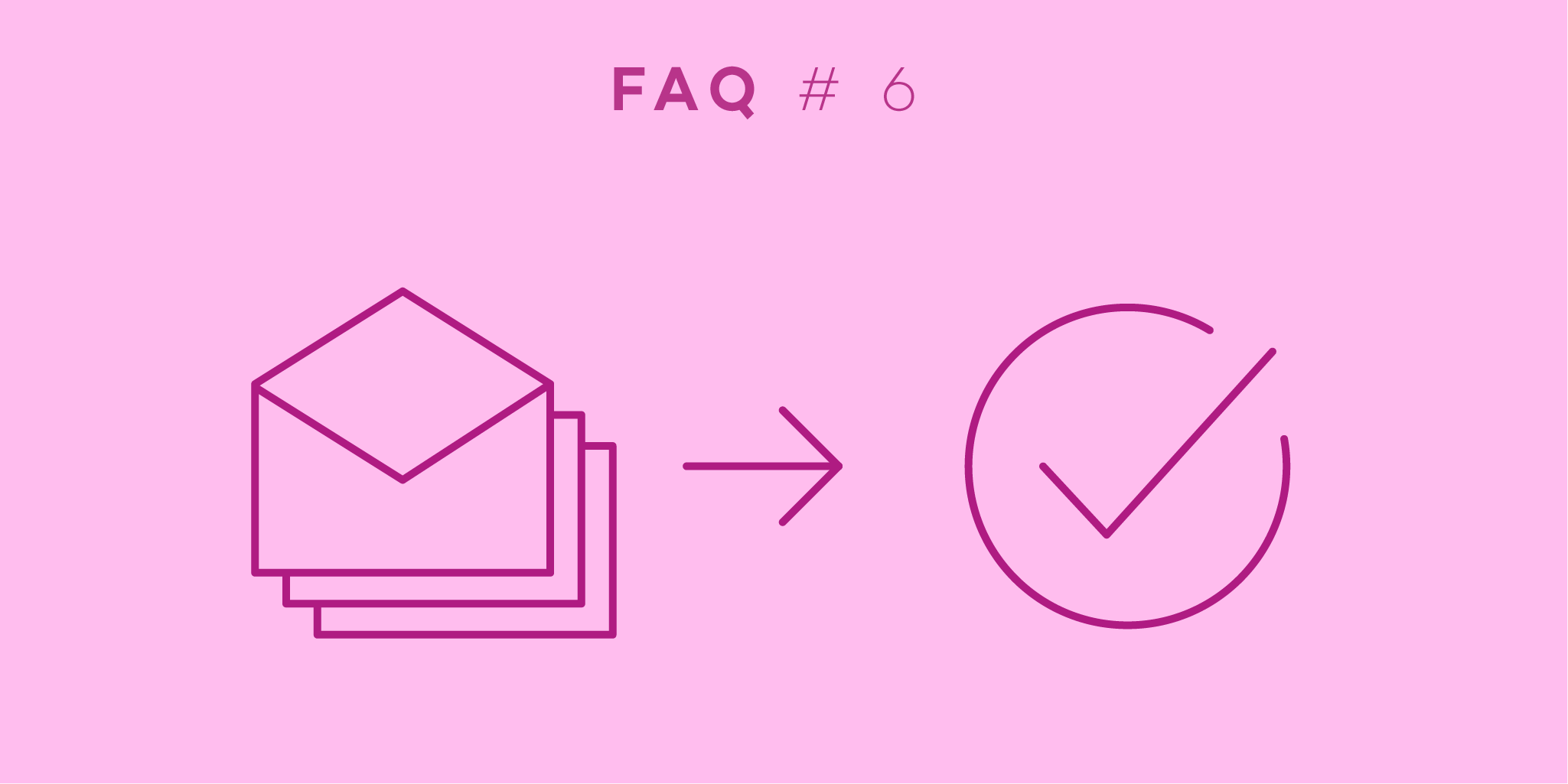
Witamy w kolejnym poście z cyklu „Często zadawane pytania”, w którym omawiamy tematy najczęściej poruszane w wiadomościach od użytkowników naszej aplikacji. W tym miesiącu wpis poświęcony jest praktycznej funkcji, jaką jest dodawanie zadań do Nozbe za pomocą maili.
Jestem pewna, że codziennie wysyłasz maile. Stanowią one bardzo przydatne narzędzie do komunikacji z innymi. Ale czy wiesz, że możesz używać ich także z Nozbe, aby przesyłać najważniejsze rzeczy bezpośrednio do Twojego zaufanego systemu produktywności?
W praktyce jednak może być to nieco skomplikowane, stąd zdarza nam się otrzymywać różne pytania dotyczące tej funkcji od użytkowników:
Cześć,
czy dodając zadanie do Nozbe za pomocą maila, mogę jednocześnie przypisać je określonej osobie z zespołu lub automatycznie delegować je na lidera zespołu? Z góry dziękuję za odpowiedź :)
Odpowiedź brzmi…
Jak najbardziej! Wysyłając zadanie do Nozbe za pomocą maila, możesz od razu delegować je na wybraną osobą z Twojego zespołu. W tym celu użyć musisz #hasztagów.
A oto, jak to zrobić!
Załóżmy, że mamy projekt o nazwie „Przyjęcie urodzinowe”, który współdzielimy z Johnem. Chcemy, by kupił tort na przyjęcie, więc wysyłamy do Nozbe maila z interesującą nas ofertą z pobliskiej cukierni.
Najpierw w temacie maila wpisujemy nazwę zadania („Kupić tort urodzinowy”), następnie poprzedzoną # nazwę projektu, do którego jest przypisane („Przyjęcie urodzinowe”), a potem #imię osoby, na którą zadanie ma zostać delegowane.
- Kupić tort urodzinowy
- #Przyjęcie urodzinowe
- #John
Oto, jak powinna wyglądać Twoja wiadomość:
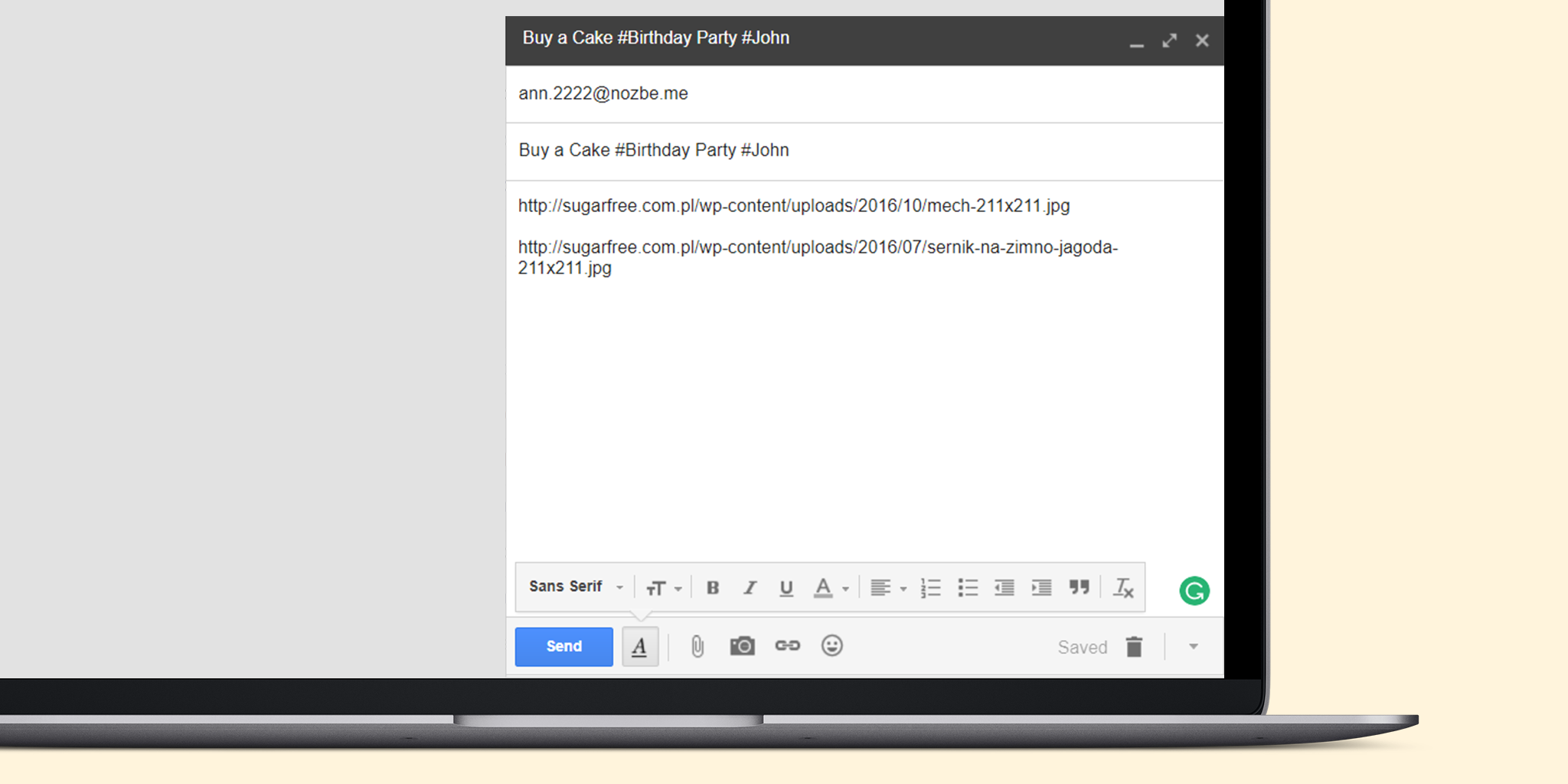
Cześć,
często korzystam z list kontrolnych. Czy istnieje możliwość dodania ich do Nozbe za pomocą maila?
Odpowiedź brzmi…
Oczywiście! Za pośrednictwem maili możesz dodawać do Nozbe nie tylko zadania czy komentarze tekstowe, ale też listy kontrolne :-)
Aby utworzyć zadanie z listą kontrolną, wpisz w tytule wiadomości nazwę zadania i jeśli chcesz, użyj hasztagów (na przykład, aby delegować zadanie na inną osobę z zespołu). W treści wiadomości wpisz słowo checklist: i użyj „+” lub „-” w nawiasie, aby dodać poszczególne punkty listy. Uwaga: (-) tworzy element oznaczony jako nieukończony, a (+) tworzy element oznaczony jako ukończony.
Twoja wiadomość z listą kontrolną powinna wyglądać następująco:
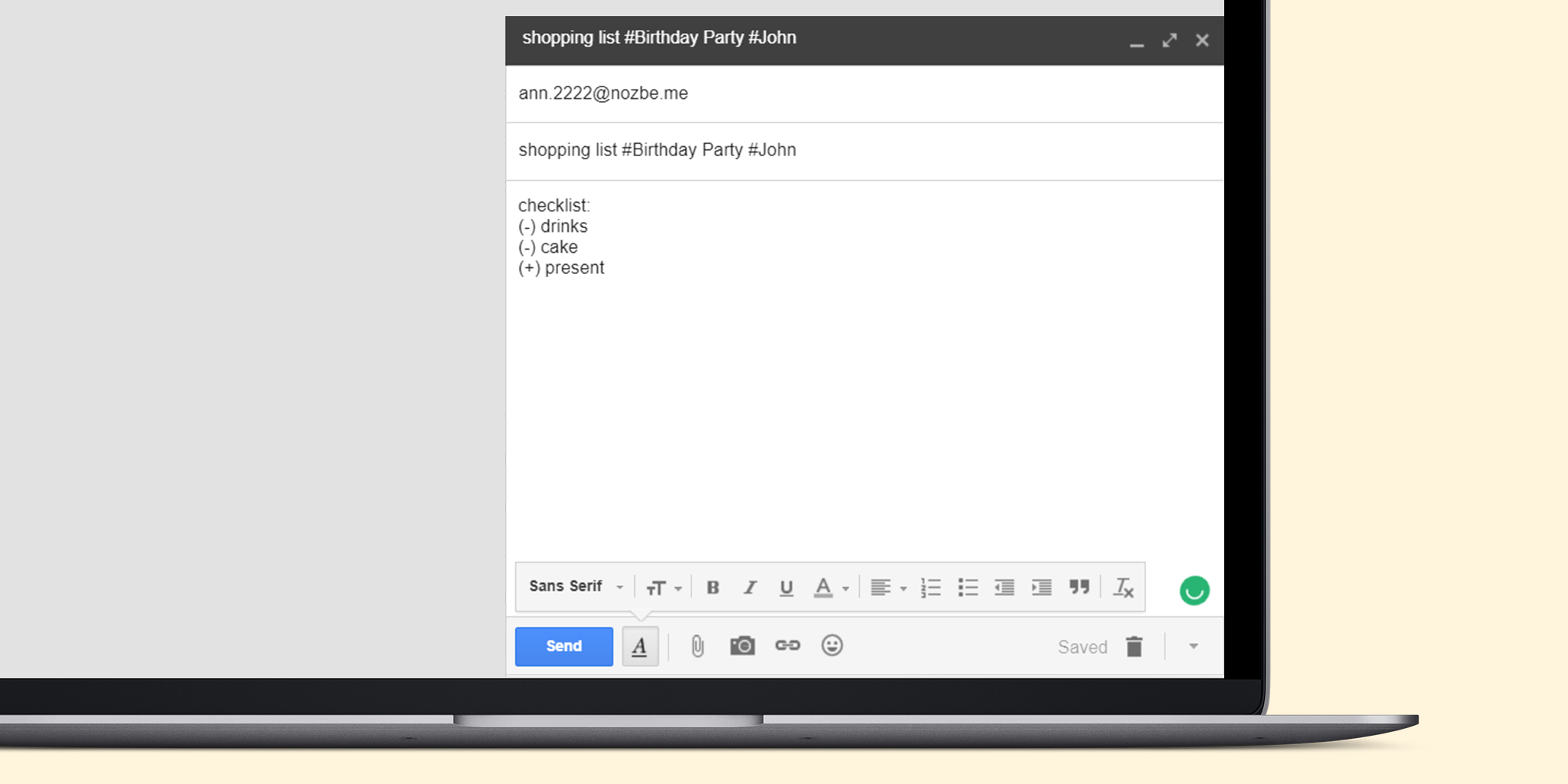
A oto rezultat na Twoim koncie Nozbe:
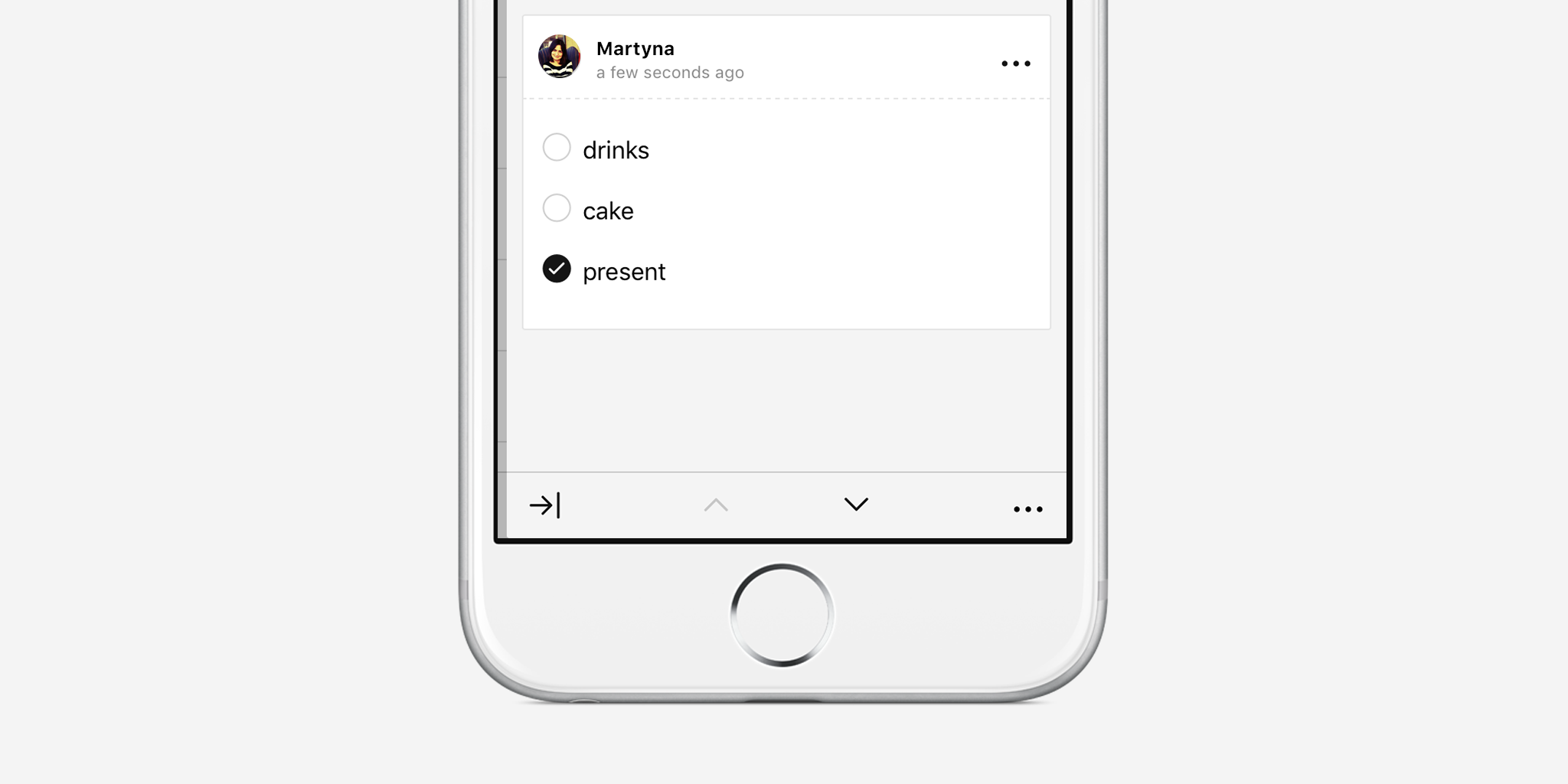
Potrzebujesz dodatkowej pomocy?
Aby dowiedzieć się więcej na temat wysyłania zadań do Nozbe za pomocą maili, odwiedź naszą stronę pomocy.
Jeśli będziesz mieć jakiekolwiek dodatkowe pytania – daj nam znać! Jak zawsze, zachęcamy Cię do kontaktu z naszym działem obsługi klienta w sprawie wszelkich pytań i propozycji usprawnień. Z przyjemnością Ci pomożemy! :)
Autorka: Martyna z działu obsługi klienta w Nozbe



